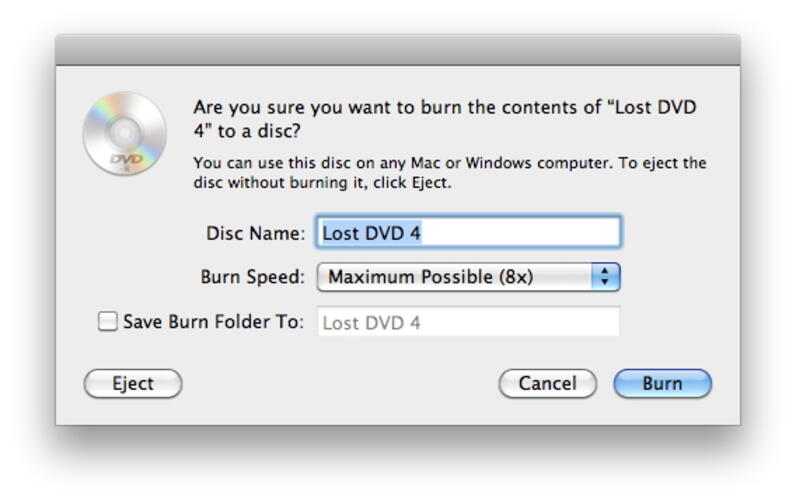por Christine Smith – 2021-02-16 10:13:14 – Soluciones probadas
¿Tienes varias películas en tu Mac que quieres almacenar o compartir con tus seres queridos? Grabar películas en DVD en Mac es una buena opción para compartirlas fácilmente. Además, el almacenamiento de sus películas en un DVD despeja algo de espacio de su Mac que puede ser utilizado para almacenar otra información importante. Hay diferentes maneras y programas sobre cómo grabar una película en DVD en Mac. Lea las partes enumeradas a continuación para conocer los pasos detallados.
- Parte 1. La solución rápida y más fácil para grabar películas en DVD en Mac
- Parte 2. Solución gratuita para grabar películas en DVD en Mac
- Parte 3. El método directo para grabar películas en DVD con Finder
- Parte 1. La solución más rápida y sencilla para grabar películas en DVD en Mac.
- Wondershare UniConverter – Su caja de herramientas de vídeo completa para Windows 10 / Mac (Catalina incluido)
- Pasos para grabar una película en DVD en Mac con Wondershare UniConverter:
- Paso 2 Editar las películas antes de grabar en DVD (Opcional).
- Paso 3 Elija una plantilla de DVD para las películas.
- Paso 4 Introduzca la etiqueta del DVD y elija los parámetros.
- Paso 5 Grabar películas en DVD Mac.
- Parte 2. Solución gratuita para grabar películas en DVD en Mac.
- Pasos para grabar películas en DVD en Mac con Burn:
- Parte 3. El método directo para grabar películas en DVD con Finder.
- Pasos sobre cómo grabar una película en DVD en Mac directamente:
Parte 1. La solución más rápida y sencilla para grabar películas en DVD en Mac.
Para grabar una película en DVD en Mac, se necesita un buen software capaz de convertir las películas a un formato compatible con DVD. Wondershare UniConverter (originalmente Wondershare Video Converter Ultimate) es uno de esos potentes programas que permiten convertir películas y otros vídeos a discos DVD y Blu-ray en tan solo unos sencillos pasos. Puedes personalizar y grabar películas en DVD con plantillas de menú gratuitas de diferentes temas. Además, puedes editar tus películas antes de grabarlas, recortándolas, añadiendo subtítulos, etc. Con esta grabadora de DVD, está habilitado para grabar películas en DVD en Windows 10/8/7 también.

- Quemar películas, vídeos de alta definición, vídeos de iPhone, y otros a DVD o disco Blu-ray sin perder calidad.
- Las películas también se pueden grabar en un archivo de imagen ISO o en una carpeta de DVD.
- Viene con una serie de plantillas de menú de DVD gratuitas estáticas y dinámicas para elegir.
- Personaliza la configuración de salida de DVD cambiando el estándar de TV, la relación de aspecto y otros parámetros.
- Una velocidad de grabación de DVD 30 veces más rápida que la de otros grabadores comunes con vista previa en tiempo real.
- El editor de vídeo incorporado permite editar películas con recortes, rotaciones, recortes, añadir subtítulos, etc.
- Convierte vídeos de DVD a cualquier formato en lote con menos pérdida de calidad.
- Graba películas descargadas a DVD en Mac fácilmente y descarga o graba vídeos de YouTube y otros más de 10.000 sitios.
- Caja de herramientas versátil: Añade metadatos de vídeo, creador de GIFs, lanza vídeos a la TV, compresor de vídeo y grabador de pantalla.
- Sistema operativo compatible: macOS 11 Big Sur, 10.15 (Catalina), 10.14, 10.13, 10.12, 10.11, 10.10, 10.9, 10.8, 10.7, 10.6, Windows 10/8/7/XP/Vista.
Descarga, instala y abre Wondershare UniConverter para Mac. Desde la pestaña Quemador de DVD, haz clic en ![]() para buscar y añadir películas presentes en tu Mac. Alternativamente, también puede arrastrar y soltar las películas en el convertidor.
para buscar y añadir películas presentes en tu Mac. Alternativamente, también puede arrastrar y soltar las películas en el convertidor.
![]()
Paso 2 Editar las películas antes de grabar en DVD (Opcional).
Las películas en la interfaz aparecen como miniaturas con imágenes. Para recortar y cortar las películas, haga clic en el icono de edición deseado bajo la imagen en miniatura. Este es un paso opcional y puede omitirse si no se necesita la edición.

Paso 3 Elija una plantilla de DVD para las películas.
El panel lateral derecho muestra los diseños de plantilla disponibles. Mueva las flechas derecha e izquierda para comprobar los diseños. Para añadir música o imagen de fondo, haga clic en el icono de edición situado junto al nombre del diseño de la plantilla para abrir la ventana Plantilla de DVD.

Paso 4 Introduzca la etiqueta del DVD y elija los parámetros.
En Etiqueta de DVD, dé un nombre a su disco. Elija los parámetros del disco relacionados con el tipo de menú, la relación de aspecto, el estándar de TV y la calidad.
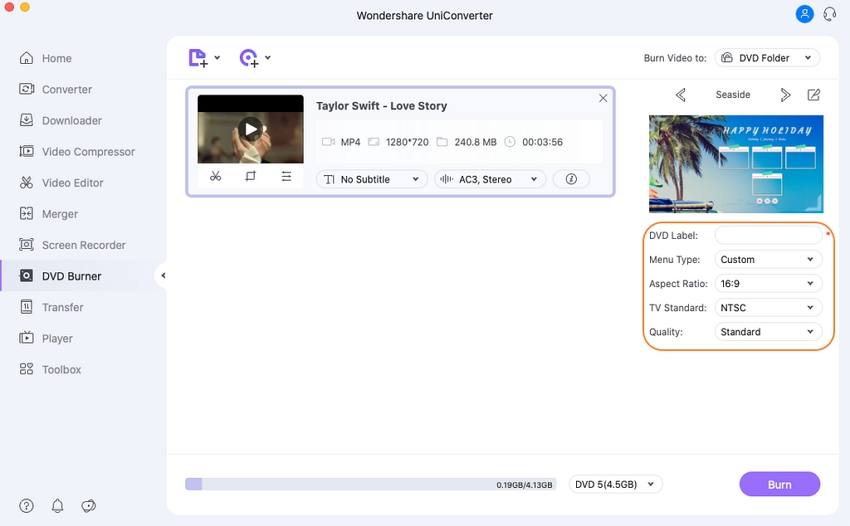
Paso 5 Grabar películas en DVD Mac.
En la esquina superior derecha, abra el menú desplegable en la pestaña Grabar vídeo en: y elija la ubicación donde desea grabar los archivos de película. Inserte un disco en blanco en la unidad de su Mac y, finalmente, haga clic en Grabar en la parte inferior derecha para iniciar el proceso de grabación de DVD. Ahora, usted ha aprendido cómo grabar vídeo en DVD fácilmente.

Parte 2. Solución gratuita para grabar películas en DVD en Mac.
Si está buscando una solución gratuita para grabar películas en DVD en Mac, el software Burn es una opción decente. Con este programa, puede grabar películas, música, datos y otros vídeos en un disco. La interfaz del software es simple e intuitiva que hace que sea fácil para los usuarios no técnicos también.
Características principales:
- Permite crear discos de calidad decente de películas en su Mac.
- Permite crear un CD de audio en unos pocos pasos simples. Ofrece opciones avanzadas como el etiquetado de MP3 y el CD-texto.
- Permite crear menús interactivos seleccionando un tema o creando los propios según sea necesario.
- Copia un disco a otro o utiliza imágenes de disco para crear un DVD.
- Convierte archivos de vídeo y audio a un formato compatible con el disco.
Pasos para grabar películas en DVD en Mac con Burn:
Paso 1: Descargue, instale e inicie el programa Burn en su Mac. En la pestaña Vídeo, abra el menú desplegable junto al nombre del proyecto y elija la opción DVD-Vídeo.
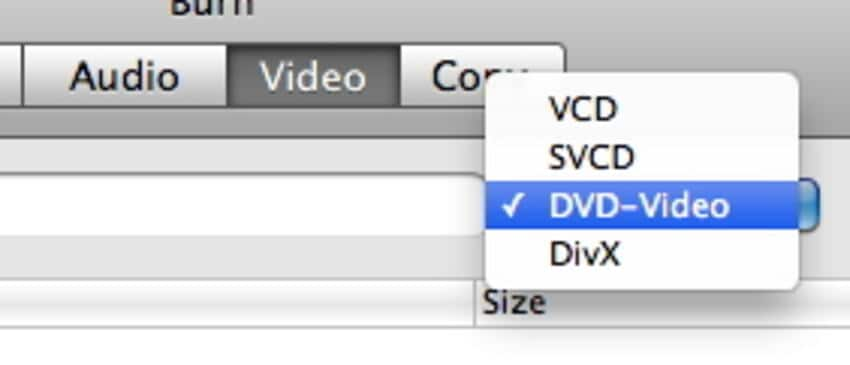
Paso 2: Abra Preferencias en el menú de Burn. Alternativamente, también puede hacer clic en Comando +. Se abrirá una ventana de preferencias de Burn. A continuación, haga clic en la pestaña Vídeo. Elija NTSC o PAL en la configuración de la región. También puedes elegir otras configuraciones y, a continuación, haz clic en la pestaña Sub-DVD. Para comprobar la vista previa del archivo, puede hacer clic en el botón Vista previa presente en la parte inferior de la ventana de preferencias.
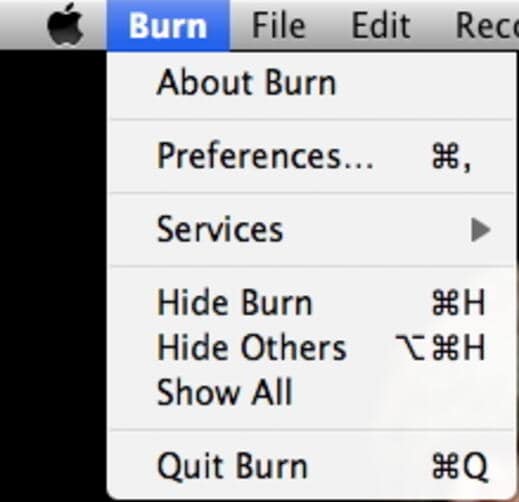
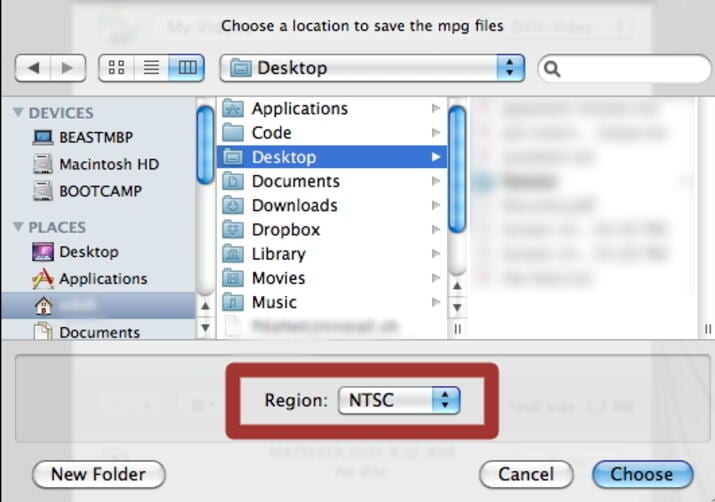
Paso 3: Desde la ventana principal, haga clic en + para añadir los archivos de película de su Mac. También puede arrastrar y soltar los archivos. Haga clic en Convertir para iniciar el proceso de conversión de películas a DVD. Seleccione la ubicación para almacenar los archivos temporales y haga clic en Elegir.
En comparación con el software profesional como UniConverter, Burn es una herramienta muy básica. Las características son limitadas y no hay demasiadas opciones para la personalización del disco. Además, la velocidad de grabación de DVD es lenta en comparación con UniConverter.
Parte 3. El método directo para grabar películas en DVD con Finder.
Si no desea un software de terceros para la grabación de DVD, hay un método directo también cuando Mac puede grabar una película en DVD. En este método, usted debe tener una unidad óptica incorporada o la opción de conectar una unidad externa a su Mac.
Pasos sobre cómo grabar una película en DVD en Mac directamente:
Paso 1: Inserte un disco en blanco en su unidad óptica Mac (incorporado o externo). Aparecerá un cuadro de diálogo desde el que elegir para abrir el Finder. El disco se mostrará ahora en el escritorio de su Mac.
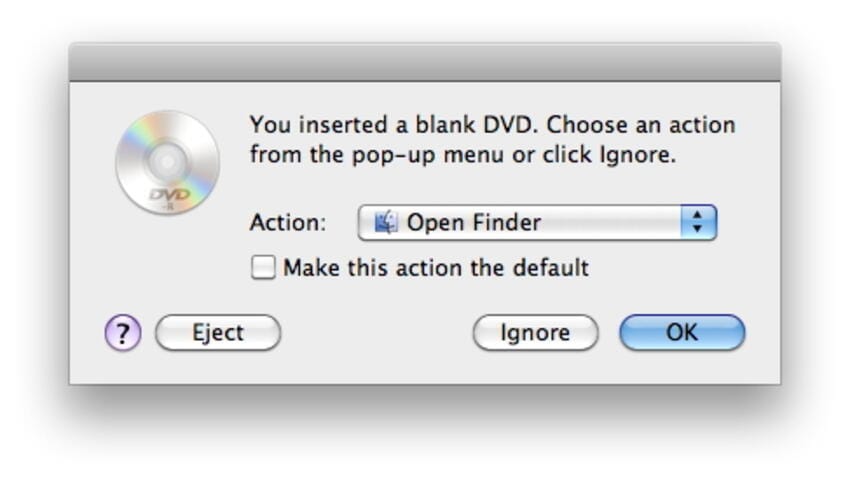
Paso 2: Haga doble clic en el disco, y se abrirá su ventana. En la lista de Lugares, puede ver una nueva entrada llamada DVD sin título. Aquí tienes que arrastrar y soltar las películas que quieres grabar a la ventana del disco. Organice los archivos y cámbieles el nombre si es necesario.
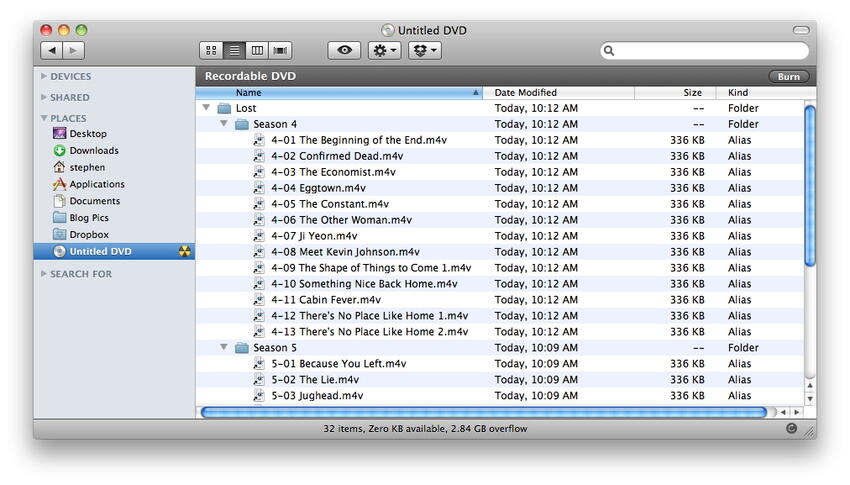
Paso 3: En la pestaña Nombre del disco, elija el nombre que desea dar a su DVD. Seleccione la velocidad de grabación y otras opciones. Por último, haga clic en Grabar para iniciar el proceso de grabación de películas de Mac a DVD.